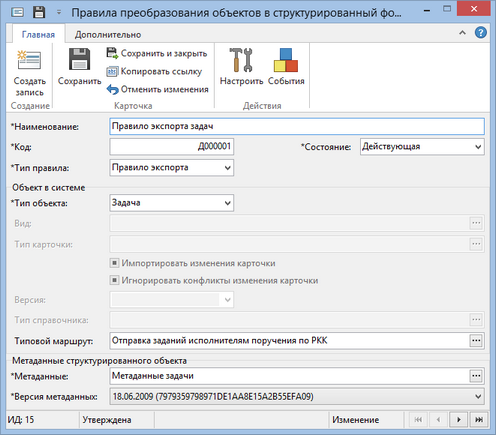| 1. | Откройте справочник Правила преобразования объектов в структурированный формат и создайте в нем новую запись: |
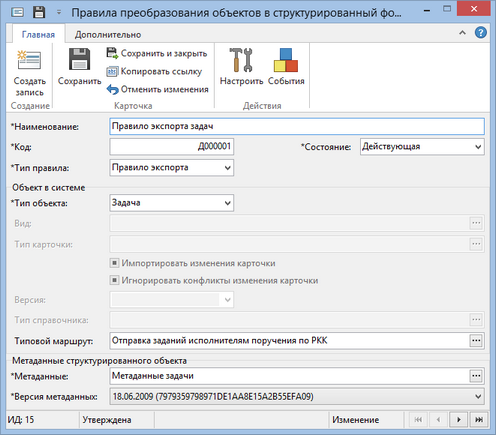
| • | *Наименование, *Код. Наименование и код правила; |
| • | *Состояние. Укажите значение Действующая. Записи в состоянии Закрытая не учитываются при выборе подходящего правила; |
| • | *Тип правила. Тип обмена объектами. Возможные значения: Правило экспорта, Правило импорта. Укажите значение Правило экспорта. |
| 3. | В группе «Объект в системе» укажите область действия правила: |
| • | *Тип объекта. Тип объектов, к которым будет применяться правило. Возможные значения: Документ, Задача, Ответ на задачу, Запись справочника. Подробнее см. раздел «Типы передаваемых объектов»; |
| • | Вид, Тип карточки. Вид и/или тип карточки документов, к которым должно применяться правило. Поля доступны только в том случае, если в поле *Тип объекта указано значение Документ; |
| • | *Версия. Версия экспортируемого документа, к которому будет применяться правило. Возможные значения: |
| • | Последняя – при экспорте отправится последняя версия документа вне зависимости от состояния версии; |
| • | Последняя действующая – при экспорте отправится последняя действующая версия документа. Поле доступно только в том случае, если в поле *Тип объекта указано значение Документ; |
| • | Тип справочника. Тип справочника, к записям которого будет применяться правило. Поле доступно для изменения, если в поле *Тип объекта указано значение Тип справочника; |
| • | Типовой маршрут. Типовой маршрут тех задач и заданий, к которым будет применяться правило. Поле доступно для изменения, если в поле *Тип объекта указано значение Задача или Ответ на задачу. |
| 4. | В группе «Метаданные структурированного объекта» укажите метаданные, которые будут использоваться при выгрузке объекта: |
| • | *Метаданные. Данные справочника Метаданные структурированного объекта. Метаданные определяют, через какой контроллер будет передаваться объект DICS и какая специфическая информация об объекте будет передаваться. Подробнее см. раздел «Метаданные объектов»; |
| • | *Версия метаданных. Список версий метаданных. Содержит все версии метаданных, выбранные в поле *Метаданные. При импорте объекта в другую систему будет выбираться правило с этой же версией метаданных. |
Для разных типов объектов нельзя создавать несколько правил с одной датой начала их действия и одинаковыми версиями метаданных.
| 5. | На вкладке Главная в группе Действия нажмите на кнопку  Настроить. Откроется окно «Правило экспорта»: Настроить. Откроется окно «Правило экспорта»: |
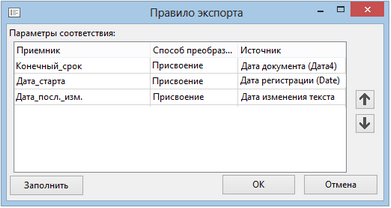
В табличной части отображаются все атрибуты метаданных. Изменить порядок экспорта реквизитов можно с помощью кнопок  и
и  .
.
| 6. | Для каждого атрибута укажите значения: |
| • | Способ преобразования. Способ задания значения атрибута. Возможные значения: |
| a) | Присвоение – в поле Источник выберите реквизит объекта, значение которого будет присваиваться атрибуту. Для выбора доступны реквизиты, которые имеют тот же тип, что и атрибут. Подробнее см. раздел «Параметры соответствия правил экспорта»; |
| b) | Вычисление – в поле Источник задайте вычисление значения реквизита. Значение должно быть присвоено переменной Result. |
Чтобы заполнить поле Источник автоматически, нажмите на кнопку Заполнить. Для всех атрибутов автоматически заполнятся поля:
| • | Способ преобразования – Присвоение; |
| • | Источник – соответствующими данными реквизитов объекта. |
Сопоставление реквизитов и атрибутов осуществляется по имени, типу данных и обязательности.
| 8. | При необходимости задайте события до и/или после применения правила экспорта. Для этого в карточке правила преобразования на вкладке Главная в группе Действия нажмите на кнопку  События. Откроется окно редактора вычислений «События правила преобразования». Подробнее см. раздел «Предопределенные переменные событий правила экспорта» и раздел «Язык ISBL». События. Откроется окно редактора вычислений «События правила преобразования». Подробнее см. раздел «Предопределенные переменные событий правила экспорта» и раздел «Язык ISBL». |
| 9. | Задайте обработку событий на языке ISBL: |
| • | до применения правил преобразования объектов; |
| • | после применения правил преобразования объектов. |
В результате будут настроены ISBL обработчики событий, которые будут происходить до и/или после применения правила экспорта.
| 10. | Сохраните карточку правила экспорта. |
В результате будет создано новое правило экспорта. Правило будет применяться ко всем объектам, удовлетворяющим указанной области действия. Подробнее см. раздел «Алгоритмы выбора и применения правил».
 См. также
См. также
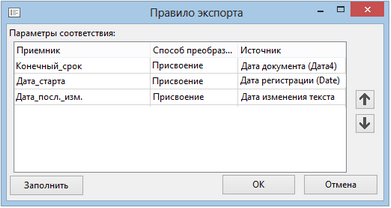
![]() и
и ![]() .
.